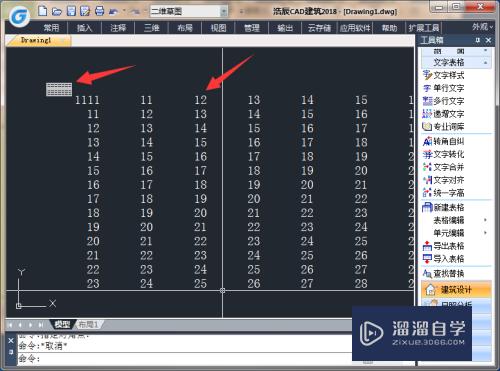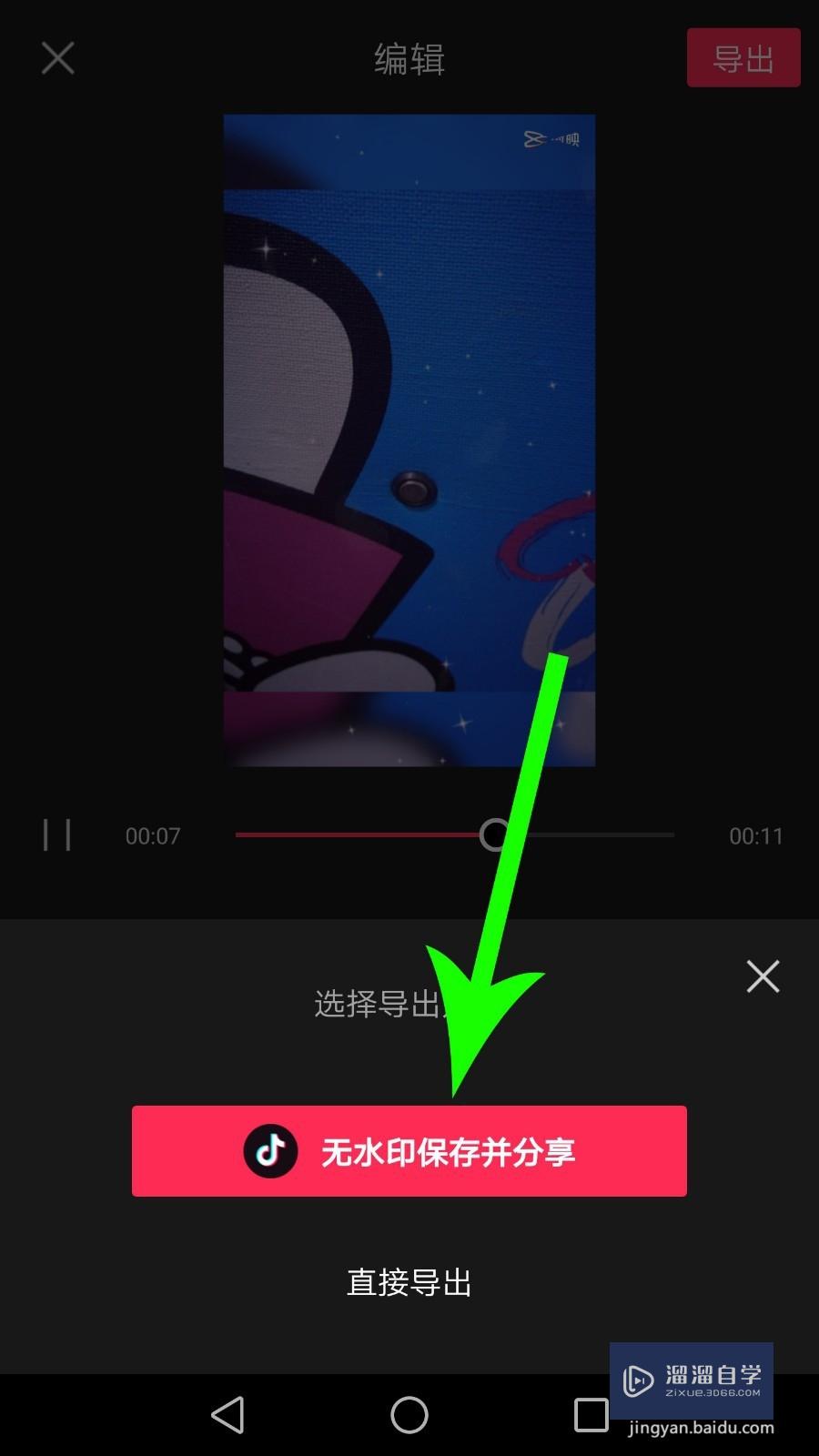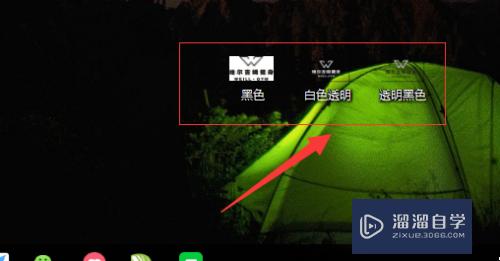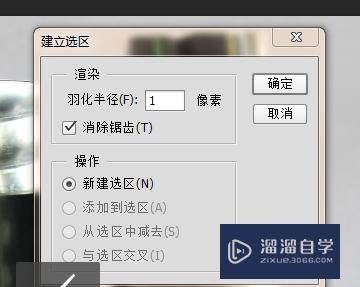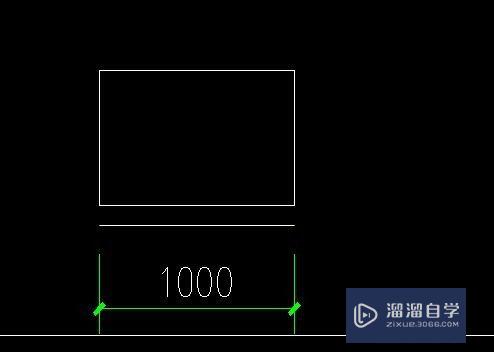Excel文档中如何将图片在文档中自由移动位置(excel文档中如何将图片在文档中自由移动位置显示)优质
在我们日常工作中使用软件时会遇到各种各样的问题。今天小编来分享一下“Excel文档中如何将图片在文档中自由移动位置?”小伙伴要仔细看哦。希望这个教程能帮助到各位小伙伴!
想学习更多的“WPS”教程吗?点击这里前往观看云渲染农场免费试听课程>>
工具/软件
硬件型号:雷神(ThundeRobot)911Zero
系统版本:Windows10
所需软件:Excel2018
方法/步骤
第1步
打开WPS文档。选择插入-图片。选择图片置入
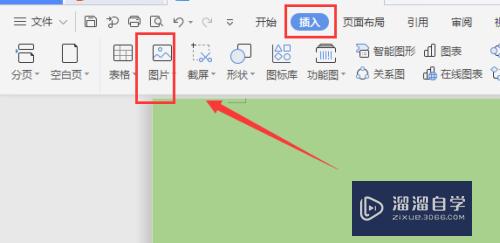
第2步
如图。将图片置入后。点击选择图片移动图片往独时。图片只会在默认位置
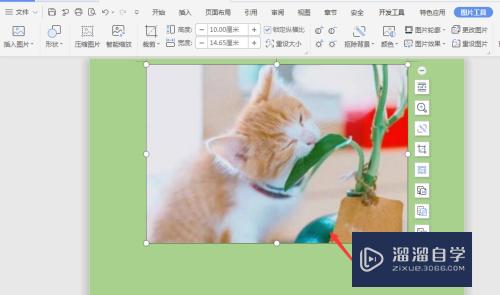
第3步
选择图片。然后在属性栏吐材墨中。选择打开环绕选项
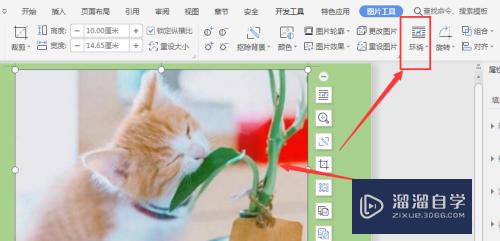
第4步
打开下拉选项栏。选择其中的独裹【四周型环绕】
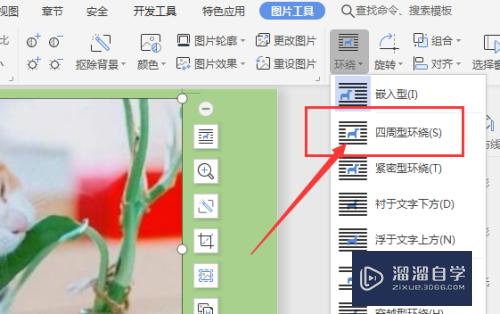
第5步
然后再对图片进行移动
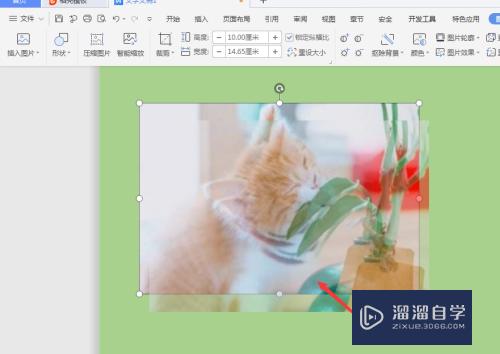
第6步
这时候图片就可以在文档区域内自由移动位置了
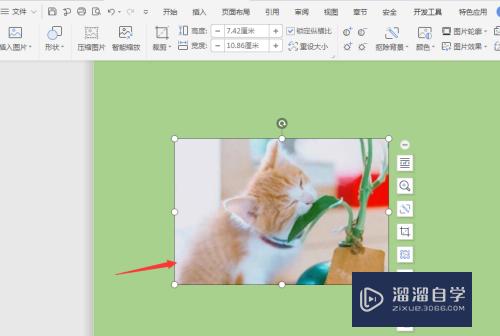
以上关于“Excel文档中如何将图片在文档中自由移动位置(excel文档中如何将图片在文档中自由移动位置显示)”的内容小渲今天就介绍到这里。希望这篇文章能够帮助到小伙伴们解决问题。如果觉得教程不详细的话。可以在本站搜索相关的教程学习哦!
更多精选教程文章推荐
以上是由资深渲染大师 小渲 整理编辑的,如果觉得对你有帮助,可以收藏或分享给身边的人
本文标题:Excel文档中如何将图片在文档中自由移动位置(excel文档中如何将图片在文档中自由移动位置显示)
本文地址:http://www.hszkedu.com/67736.html ,转载请注明来源:云渲染教程网
友情提示:本站内容均为网友发布,并不代表本站立场,如果本站的信息无意侵犯了您的版权,请联系我们及时处理,分享目的仅供大家学习与参考,不代表云渲染农场的立场!
本文地址:http://www.hszkedu.com/67736.html ,转载请注明来源:云渲染教程网
友情提示:本站内容均为网友发布,并不代表本站立场,如果本站的信息无意侵犯了您的版权,请联系我们及时处理,分享目的仅供大家学习与参考,不代表云渲染农场的立场!